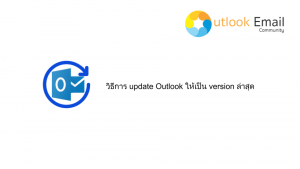วิธีแก้ไขกฎ Outlook ไม่ทำงาน

Rules คืออะไร
Rules คือ การสร้างกฎ หรือ เงื่อนไขต่างๆใน Microsoft Outlook เพื่อที่จะทำให้การใช้งานอีเมล (Email) บริษัทของเรานั้นง่ายและสะดวกสบายมากขึ้น เพราะ Rules นั้นจะดำเนินการโดยอัตโนมัติตามที่เราได้ระบุเอาไว้ ซึ่งก็จะมีวิธีการทำแตกต่างกันออกไป แต่ในบางครั้งกฎใน Outlook ทำงานไม่ถูกต้องหรือไม่ทำงาน ซึ่งก็มีหลายสาเหตุด้วยกันจะมีอะไรบ้างมาดูกันเลยค่ะ
สาเหตุที่กฎของ Outlook ไม่ทำงาน
- กฎเกินโควต้าที่กำหนดไว้สำหรับกล่องจดหมาย ในกรณีที่ใช้กฎเกินกว่า 100 กฎ
- การตั้งค่าบางอย่างอาจทำให้ Outlook ไม่สามารถปฏิบัติตามกฎได้
- หากใช้กฎบน Outlook Client App กฎจะไม่ทำงานบน Outlook Web Service
- หากใช้ @ เมื่อใช้กฎ คำเฉพาะในที่อยู่ของผู้ส่ง กฎจะไม่ทำงาน
- บัญชี POP4 หรือ IMAP อาจจะเสียหาย
- กฎถูกปิดใช้งานในบัญชีอีเมลที่ใช้งานอยู่
- กฎของ Outlook ไม่ทำงานบนกล่องจดหมายที่มีการแชร์ (Share)
วิธีแก้ไขปัญหากฎ Outlook ไม่ทำงาน
1. ตรวจสอบให้แน่ใจว่าเปิดใช้งานคุณสมบัติกฎแล้ว โดยมีขั้นตอนดังนี้
- เปิดโปรแกรม Microsoft Outlook > จากนั้นไปที่ "File"
- จากนั้นคลิกที่ "Rules and Alerts" (กฎและการแจ้งเตือน)
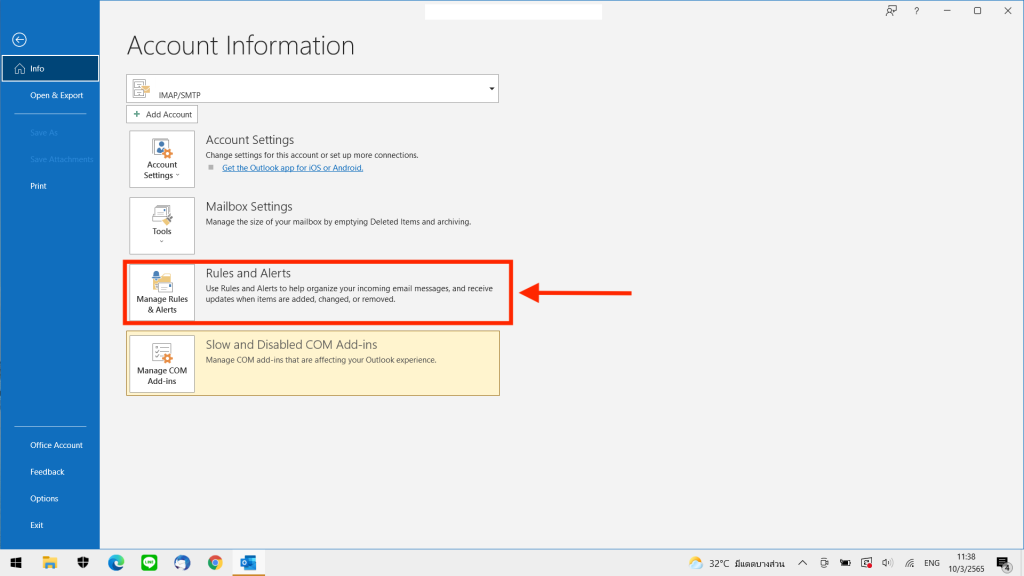
- จากนั้นให้ทำเครื่องหมายถูกในช่องที่ไม่ได้ทำ > จากนั้นคลิก "OK" ( ตกลง) > จากนั้นคลิก "Apply" (นำมาใช้) เพื่อเปิดใช้งานกฎนั้น
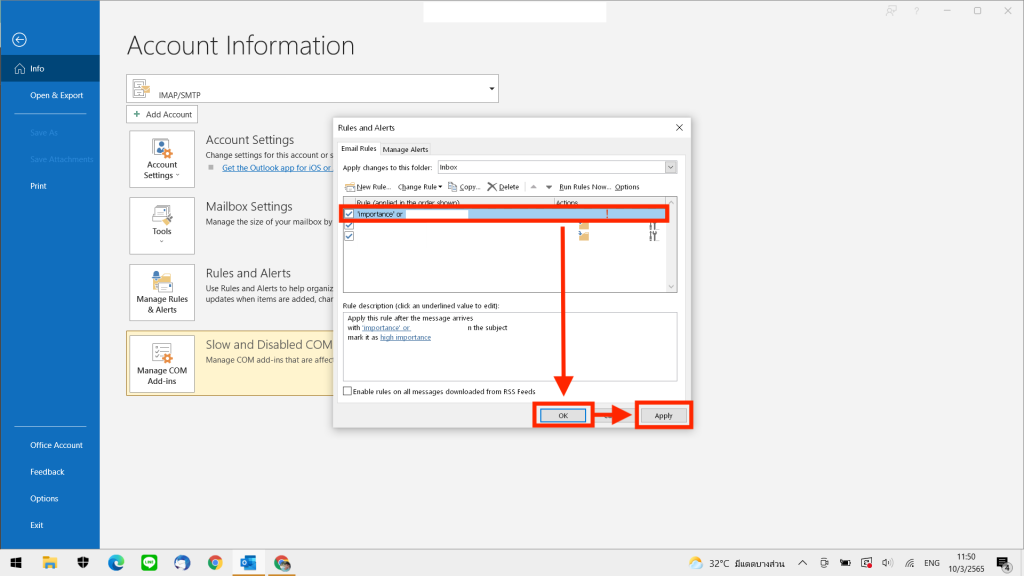
2.กฎไม่อ้างถึง Folder หรือ File ที่ถูกลบ
ในบางครั้งสาเหตุที่ทำให้กฎของ Outlook ไม่ทำงานอาจเกิดจาก กฎบางชุดใน Folder กล่องจดหมายถูกลบ หากต้องการตรวจสอบมีขั้นตอนง่ายๆดังนี้
- คลิกที่ "Rules and Alerts" (กฎและการแจ้งเตือน) > จากนั้นดับเบิ้ลคลิก (Double click) ที่กฎ > หากมี Folder หรือ File ที่ถูกลบ ให้แทนที่ด้วย Folder ที่มีอยู่
3.ลองปิดการใช้งาน/เปิดใช้งานโหมด Cached Exchange
การปิดใช้งานการตั้งค่าและเปิดใช้งานอีกครั้งอาจช่วยขจัดข้อผิดพลาดที่ทำให้ กฎของ Outlook ไม่ทำงานได้ โดยมีขั้นตอนดังต่อไปนี้
- เปิดโปรแกรม Microsoft Outlook > จากนั้นไปที่ File
- คลิกที่ "Account Settings" (การตั้งค่าบัญชี) > จากนั้นคลิกที่ "Exchange account" (บัญชีแลกเปลี่ยน)
- จากนั้นยกเลิกการทำเครื่องหมายที่ช่องถัดจาก "Use cached exchange mode" (ใช้โหมด Cached Exchange) จากนั้นเปิดใช้งานการตั้งค่าอีกครั้ง
- จากนั้นกดปุ่ม "ถัดไป" (Next) เพื่อบันทึกการเปลี่ยนแปลง